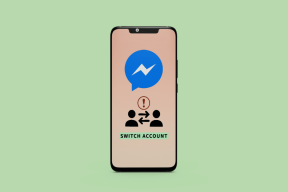Як керувати ручними та автоматичними розривами сторінок у Microsoft Word
Різне / / July 01, 2023
Якщо Microsoft Word є одним із ваших улюблених програми для обробки тексту, тоді є функція, з якою ви повинні бути знайомі – розрив сторінки. Функція розриву сторінки в Microsoft Word є однією з його функцій, яка допомагає покращити презентацію та макет документа. Це маркер у документі Word, який відділяє кінець сторінки від початку наступної сторінки.

Таким чином, замість того, щоб рядки тексту перетиналися один з одним у менш візуально привабливому вигляді Таким чином, розрив сторінки забезпечує відстань між різними частинами вашого документа, що полегшує його роботу очі. У Microsoft Word існує два типи розривів сторінок (автоматичні та ручні). Нижче пояснюється різниця між ними та способи керування ними.
Автоматичний розрив сторінки проти. Ручний розрив сторінки
У Microsoft Word існує два типи розривів сторінок. Перший тип — автоматичний розрив сторінки, який Word за замовчуванням додає для позначення кінця кожної сторінки в документі. З іншого боку, існує ручний розрив сторінки, який користувач Word може додати будь-де в документі, щоб примусово завершити сторінку в певній точці.
Ви можете перемістити або видалити ручні розриви сторінок, які можна додати будь-де в документі Word. Однак автоматичними розривами сторінок керує Word, і їх неможливо видалити. Однак ви можете змінити місце їх появи.
Як переглянути розриви сторінок у Microsoft Word
Автоматичні та ручні розриви сторінок виконують однакову функцію та відрізняються лише застосуванням та керуванням. Таким чином, ви можете аналогічно переглядати обидва розриви сторінок. Ось як це зробити:
Крок 1: Натисніть кнопку «Пуск» на панелі завдань і введіть слово для пошуку програми.

Крок 2: У результатах натисніть програму або документ Microsoft Word, щоб відкрити їх.

крок 3: На стрічці Word клацніть вкладку «Головна».

крок 4: У групі «Абзац» натисніть кнопку «Показати/сховати». Це відобразить розриви сторінок у документі.

Щоб відрізнити автоматичні розриви сторінок від ручних, пам’ятайте, що ручні розриви сторінок можна знайти будь-де в документі Word. Однак для автоматичних розривів сторінок вони залишаються в кінці кожної сторінки в документі Word.
Як керувати автоматичним розривом сторінки в Microsoft Word
Оскільки Word керує автоматичними розривами сторінок, ви не можете вставити або видалити їх. Однак ви можете налаштувати їх положення, щоб вони виглядали комфортно у вашому документі. Ось як це зробити.
Крок 1: Натисніть кнопку «Пуск» на панелі завдань і введіть слово для пошуку програми.

Крок 2: У результатах натисніть програму або документ Microsoft Word, щоб відкрити їх.

крок 3: На полотні Word виберіть абзаци, для яких ви хочете налаштувати параметри розриву сторінки.
крок 4: На стрічці Word клацніть вкладку «Головна».

крок 5: У групі «Абзац» клацніть засіб запуску діалогового вікна.

Крок 6: Перейдіть на вкладку «Розриви рядків і сторінок» у діалоговому вікні «Абзац».
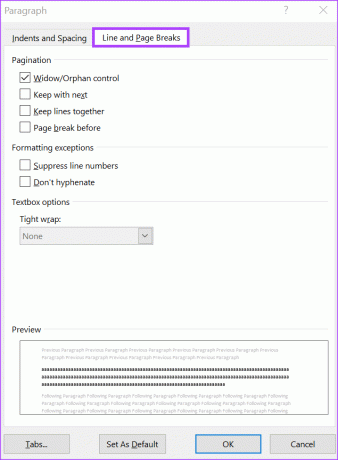
Крок 7: У розділі «Пагінація» виберіть один із наведених нижче параметрів.
- Контроль вдів/сиріт: це розміщує принаймні два рядки абзацу вгорі або внизу сторінки.
- Зберігати з наступним: це запобігає перервам між абзацами, які ви хочете разом.
- Зберігайте рядки разом: це запобігає розриву сторінок у середині абзаців.
- Розрив сторінки перед: додає розрив сторінки перед певним абзацом.
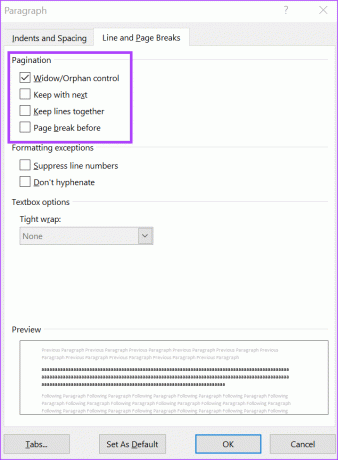
Крок 8: Натисніть OK, щоб зберегти зміни та закрити діалогове вікно.
Як керувати розривом сторінки вручну в Microsoft Word
Ось як вставити та видалити ручний розрив сторінки з Microsoft Word:
Як вставити ручний розрив сторінки в Microsoft Word
Ось кроки, щоб вставити ручний розрив сторінки в документ Microsoft Word:
Крок 1: Натисніть кнопку «Пуск» на панелі завдань і введіть слово для пошуку програми.

Крок 2: У результатах натисніть програму або документ Microsoft Word, щоб відкрити їх.

крок 3: На полотні Word розташуйте курсор там, де має закінчуватися одна сторінка й починатися наступна.
крок 4: На стрічці Word клацніть вкладку «Вставлення».

крок 5: Натисніть опцію «Розрив сторінки».

Як видалити ручний розрив сторінки в Microsoft Word
Ось кроки, щоб видалити ручний розрив сторінки з документа Microsoft Word:
Крок 1: Натисніть кнопку «Пуск» на панелі завдань і введіть слово для пошуку програми.

Крок 2: У результатах натисніть програму або документ Microsoft Word, щоб відкрити їх.

крок 3: На стрічці Word клацніть вкладку «Головна».

крок 4: У групі «Абзац» натисніть кнопку «Показати/сховати». Це відобразить розриви сторінок у документі.

крок 5: Двічі клацніть розрив сторінки вручну, щоб вибрати його.

Крок 6: Натисніть кнопку Delete на клавіатурі, щоб видалити його.
Налаштування поля сторінки в Microsoft Word
Функція розриву сторінки в Microsoft Word є однією з багатьох функцій керування макетом. Функція полів сторінки також представляє порожні місця, які ви зазвичай знаходите вздовж боків документа Word. Ви також можете налаштувати поля сторінки документа Word, щоб отримати бажаний макет.
Востаннє оновлено 2 червня 2023 р
Стаття вище може містити партнерські посилання, які допомагають підтримувати Guiding Tech. Однак це не впливає на нашу редакційну чесність. Вміст залишається неупередженим і автентичним.